Обзор программы Time Tasks. Time Tasks — что это за программа и нужна ли она
TimeTasks – утилита планировщик. Программа является органайзером и аналогом встроенного календаря. Поставляется в качестве решения для деловых людей.
Описание программы
Позиционируется как удобный продукт для планирования повседневных задач, и построения рабочего графика. Хотя TimeTasks легко установить, избавиться от него довольно сложно.
Возможно, в софте и есть положительные стороны, но ряд антивирусов определяет ее как троян. Причина – активная деятельность вируса без ведома пользователя, и внесение изменений в реестр.
Как пробирается на железо?
Чтобы понять, что это за программа TimeTasks, нужно оценить способ ее распространения по сети. Если рассматривать программу с точки зрения целесообразности – ее польза сомнительна. Несмотря на свой функционал, она просто копирует возможности, которые и так есть в стандартном наборе Windows. К тому же, в эпоху смартфонов, планировщиками на компьютере уже никто не пользуется.
Task manager — что это такое и зачем оно надо?
Поэтому программа попадает на компьютер самым распространенным на сегодняшний день способом – через пакетную установку. Скачивая утилиты, драйвера и полезный софт, мы получаем довеском и вирус.
Получить TimeTasks легко. Достаточно забыть убрать «галочки» в меню установки очередной программы, и вместе с ней мы получаем вирус.
Проявление
Главный атрибут TimeTasks – назойливость. Программа постоянно напоминает пользователю о своем существовании в виде уведомлений на рабочем столе. Кроме того, Timetask открывает дополнительные вкладки в браузере, перенаправляет пользователя на сомнительные сайты, и всячески мешает той работе, которую он якобы должен планировать и оптимизировать.
Рано или поздно это надоедает. Но удалить TimeTasks с первого раза не получится. Вирус снова установится после перезагрузки ПК.
Как удалить?
Перед тем, как удалить TimeTasks, выполним ряд несложных действий:
- Остановка процессов:
- Открываем диспетчер задач.
- Находим связанные с вирусом процессы, и поочередно закрываем.
- Нажимаем «Пуск» → затем «Выполнить» → прописываем в строке MSCONFIG и нажимаем клавишу Enter.
- В открывшемся окне выбираем пункт «Автозагрузка». Убираем галочки с вирусного ПО.
Важно! После этого, ОС предложит выйти с перезагрузкой. Выходим из меню без перезагрузки, чтобы продолжить удаление.
Возникли сложности с устранением, напишите нам . Укажите, в чем трудность и что вы уже сделали, чтобы мы смогли помочь!
Многие задаются вопросом: «Что такое Time Tasks?» и какая польза от этой программы. Наша статья даст вам ответ на этот вопрос. Узнайте подробнее о программе Time tasks и о том как ей пользоваться.
Time Tasks – программа, которая будет запоминать все вместо вас. Давайте ознакомимся с программой более детально. Программа, которая планирует жизнь наперед, то есть это календарь, блокнот, записная книжка, и многие синонимические полезные вещи. Данный тип программ свойственно называть персональным секретарем, так как она будет хранить информацию, которую очень трудно запомнить просто в голове. Время встречи, день встречи, и все что с этим связанно.
Тотальный тест «Доступная среда» и его доступность для невизуального прохождения
Программа очень хорошая, в ней простейшее управление, и довольно удобный интерфейс. Разработчики программы постарались сделать её максимально легкой и доступной, редактирование информации простое, создание задачи трудности так же не принесет. Данная программа очень подходит деловым людям, которым нужно сохранять много номеров, адресов, дата и время встречи, имя собеседника и все в этих ролях.
В программе присутствует многие разновидности задач. Каждой задаче импонирует её название, сроки задачи, их время актуальности, так же к задаче вы можете прикрепить как картинку, так и, допустим, дополнительную информацию или электронный адрес, ссылку или телефон. Так же каждые задачи можно отнести в некоторые категории, как домашние или бизнес, покупки или развлечения.
Задачи в программе делятся на важные, которые следует сделать немедленно, и на не очень приоритетные. Если посмотреть настройки задач, то можно найти и повторение задач, допустим, периодичность задачи месяц, поставить задачу на определенный день, и записать её как день оплаты за интернет. Пример самой простой заметки в данной программе.

Идем дальше, еще на эту программу называют планировщик, он будет вам напоминать о каждой вашей задаче, и вы ничего не сможете пропустить мимо ушей. Ваша задача будет только поставить задачу, и указать параметры её, тогда вы точно ничего не пропустите из запланированных моментов жизни. Данную программу можно найти в интернете бесплатно, но есть её и платные дополнения. Одно такое дополнение, есть добавление в задачу голосовое сообщение, можете записать его на диктофон, допустим инструкцию к задаче, и «вуаля», голосовое сообщение уже есть в задаче.
Программа очень полезная для каждого человека, как для бизнесмена, так даже и для простого студента, который может поставить напоминание о сдаче курсовой роботы или экзамена. Если вы хотите скачать эту программу к себе на компьютер, тогда перейдите по этой ссылке и загрузите Time tasks на компьютер:
TimeTasks – утилита планировщик. Программа является органайзером и аналогом встроенного календаря. Поставляется в качестве решения для деловых людей.
Описание программы
Позиционируется как удобный продукт для планирования повседневных задач, и построения рабочего графика. Хотя TimeTasks легко установить, избавиться от него довольно сложно.
Возможно, в софте и есть положительные стороны, но ряд антивирусов определяет ее как троян. Причина – активная деятельность вируса без ведома пользователя, и внесение изменений в реестр.
Как пробирается на железо?
Чтобы понять, что это за программа TimeTasks, нужно оценить способ ее распространения по сети. Если рассматривать программу с точки зрения целесообразности – ее польза сомнительна. Несмотря на свой функционал, она просто копирует возможности, которые и так есть в стандартном наборе Windows. К тому же, в эпоху смартфонов, планировщиками на компьютере уже никто не пользуется.
Поэтому программа попадает на компьютер самым распространенным на сегодняшний день способом – через пакетную установку. Скачивая утилиты, драйвера и полезный софт, мы получаем довеском и вирус.
Получить TimeTasks легко. Достаточно забыть убрать «галочки» в меню установки очередной программы, и вместе с ней мы получаем вирус.
Проявление
Главный атрибут TimeTasks – назойливость. Программа постоянно напоминает пользователю о своем существовании в виде уведомлений на рабочем столе. Кроме того, Timetask открывает дополнительные вкладки в браузере, перенаправляет пользователя на сомнительные сайты, и всячески мешает той работе, которую он якобы должен планировать и оптимизировать.
Рано или поздно это надоедает. Но удалить TimeTasks с первого раза не получится. Вирус снова установится после перезагрузки ПК.
Как удалить?
Перед тем, как удалить TimeTasks, выполним ряд несложных действий:
- Остановка процессов:
- Открываем диспетчер задач.
- Находим связанные с вирусом процессы, и поочередно закрываем.
- Нажимаем «Пуск» → затем «Выполнить» → прописываем в строке MSCONFIG и нажимаем клавишу Enter.
- В открывшемся окне выбираем пункт «Автозагрузка». Убираем галочки с вирусного ПО.
Важно! После этого, ОС предложит выйти с перезагрузкой. Выходим из меню без перезагрузки, чтобы продолжить удаление.
Возникли сложности с устранением, . Укажите, в чем трудность и что вы уже сделали, чтобы мы смогли помочь!
Вообще, строго говоря, я понял, что Time Tasks — это совсем не вирус и не шпион, а крайне полезная программа, которая «запоминает» всё вместо своего пользователя.
Программа Time Tasks позволяет наперёд планировать жизнь, успешно совмещая в себе функции календаря, блокнота, записной книжки. Такие программы ещё называют «персональными секретарями», т.к. они хранят информацию, которую достаточно трудно и нерационально держать в голове.
Что это Time Tasks?
Имеется много разновидностей задач, различающихся по названиям, срокам, времени актуальности. К задачам прикрепляются как картинки, так и ссылки, телефоны, электронные адреса. Они удобно делятся по нужным категориям — бизнес, покупки, домашние, развлечения. Есть деление и по приоритетности — важные или не очень.
Я думаю, вам становится ясно, что это за программа Time Tasks и зачем она нужна. Простейшее управление, удобство интерфейса помогут легко разобраться каждому человеку. Она незаменима для бизнесменов и других деловых людей, да даже и простых студентов, которым тоже немало дат и информации приходится запоминать.

То есть общее качество программы Time Tasks сомнений не вызывает.
К сожалению, бесплатное программное обеспечение, помимо плохого качества, может иметь другой недостаток — назойливость.
Да, выше я объяснил, что Time Tasks может быть полезной. Однако далеко не все в ней нуждаются. И очень часто такие программы проникают на компьютер случайно, дополнительно устанавливаясь при инсталляции другого ПО. Были невнимательны при установке, не сняли ненужной галочки — и вот получили совершенно бесполезный для нас придаток.
Как удалить Time Tasks?
Казалось бы, в чём проблема — удалить и забыть. Но далеко не всегда всё так просто. Разработчики с нами не согласны, они будут счастливы, видеть Time Tasks на компьютере у всех и каждого, им лучше знать, что нам нужнее, а что нет.
Поэтому Time Tasks (как и многое другое «назойливое» ПО), просто так не удаляется. Если воспользоваться обычными методами, вроде Установки и удаления программ, то не исключено, что она снова появится при загрузке. И проверка на вирусы не поможет — вроде, как и не с вирусом дело имеем.
Но любая проблема решаема — ведь за компьютером всё нолики и единички, нолики и единички.
Есть два основных способа убрать Time Tasks:
- Ручное удаление. Последовательно выполняем такие действия: жмём сочетание клавиш Ctrl+Alt+Delete, таким образом, у нас запустится Диспетчер задач. Находим процесс или процессы, связанные с Time Tasks, и контекстным меню (ч/з правую кнопкой мыши) завершаем их действие. Теперь идём в Автозагрузку (Win+R, потом msconfig, потом вкладка Автозагрузка) и снимаем здесь галочку с TimeTasks. Теперь всё-таки идём в «Установку и удаление программ» и удаляем TimeTasks там. Затем удаляем полностью папку с программой. Если всё делать именно в такой последовательности, то программа не должна негде сохранить информацию для самовосстановления и после перезагрузки, очевидно, исчезнет, навсегда.
- С помощью программы. Если всё-таки не получилось — попробуйте использовать Uninstall Tool. Перед этим в диспетчере задач процессы завершить всё-таки тоже необходимо.
Крайний вариант при любой компьютерной проблеме всегда — переустановка ОС, но здесь он вряд ли будет нужен.
Time tasks – программа, позволяет особо занятым пользователям, таким как студенты, ученые, бизнесмены и другие деловые личности, немного разгрузить свой мозг от обилия информации.
Если Вы часто планируете какие-либо встречи по работе, делаете отметки на календаре, расписываете планы мероприятий, поездок и командировок, тогда эта программа будет Вам служить отличным помощником.
Time tasks можно назвать полноценным органайзером, который может себе установить каждый желающий.
Ей под силу запомнить все важные аспекты Вашей работы, отпуска, отдыха, важные даты и встречи, а также прочие мероприятия. Благодаря этому приложению больше не потребуется пользоваться ежедневником, календарем и блокнотом, поскольку все эти прекрасные и незаменимые функции сосредоточены в данной программе.
Что такое Time tasks
Приложение Time tasks представляет собой компьютерную версию органайзера, которая способна значительно облегчить работу занятым людям. Работая с большими объемами информации, человек может забыть о каком-то событии, чего не допустит данная программа.
Если Вы являетесь руководителем какого-либо предприятия, то time tasks – это незаменимый помощник в такой нелегкой работе.
Time tasks распространяется совершенно бесплатно, что влечет за собой некоторые особенности его работы. Как и многие другие freeware программы, данная утилита является довольно таки назойливой, что может раздражать некоторых пользователей.
К тому же, её не так просто удалить с персонального компьютера, но всё же это возможно. Особенно легко это удается сделать с использованием специальной программы-деинсталятора, которая отличается более широкой палитрой возможностей.
Возможности Time tasks
Пользователь может самостоятельно заносить различные задачи в приложение, которые будут иметь своё название, сроки выполнения, а также время актуальности.
Кроме того, в отличие от обычного блокнота time tasks поддерживает возможность прикрепления изображений, что улучшает процесс обмена информацией между компьютером и пользователем.
Помимо этого, все задачи можно разделить на категории, к примеру: бизнес, домашние дела, отдых и развлечения, покупки. Возможно также задать приоритет той или иной заметке, если она важная – высокий, если не очень важна – более низкий.
Основной задачей приложения time tasks является создание заметок. Как уже упоминалось, каждая заметка может иметь свое имя, а также определенный уровень приоритета. Помимо этого обычный текст можно дополнить, прикрепив к нему изображение, электронный адрес или ссылку.
Как пользоваться программой Time tasks

После запуска приложения Time tasks стоит выбрать необходимую задачу, которую бы Вы хотели выполнить: сделать заметку на календаре, создать напоминание о важной встрече.
После чего необходимо задать имя данному событию, которое бы ассоциировалось с сутью самой заметки. После этого можно заполнить само описание данного мероприятия и по необходимости можно прикрепить картинку.
Если это чей-либо день рождения, то лучше всего прикрепить фотографию этого человека. Затем выбираем дату и время, а также указываем период актуальности события.
Всё, после этого нажимаем на клавишу «Создать» и заметка сохранена в памяти программы. Когда придет срок, пользователю будет отправлено соответствующее уведомление с напоминанием о текущем событии.
Настройка Time tasks
Приложение имеет англоязычную версию, и не предусматривает возможность пользовательской настройки параметров работы самой программы. Поэтому Вам не придется беспокоиться о работе приложения, всё уже настроено до Вас разработчиками.
Если потребуется удалить приложение, тогда прежде всего потребуется закрыть все процессы, связанные с его работой. После чего можно удалить программу и очистить оставшийся от неё мусор на диске и в реестре. Или же можно попросту воспользоваться одним из деинсталляторов.
Источник: anyhost.ru
Time tasks
![]()
Time tasks
Подцепил такую бяку как Time tasks, не могу от нее избавиться.

Tasks/timer
Есть несколько операций такого типа new Thread(() => < for (;;) < .
Scheduled Tasks
Подскажите, пожалуйста, есть ли возможность осуществлять автоматический запуск программ (в моем.
![]()
11017 / 6267 / 1293
Регистрация: 06.09.2009
Сообщений: 23,930
Скачайте Farbar Recovery Scan Tool [img]http://i.**********/NAAC5Ba.png[/img] и сохраните на Рабочем столе.
- Запустите программу двойным щелчком. Когда программа запустится, нажмите Yes для соглашения с предупреждением.
- Убедитесь, что в окне Optional Scan отмечены «List BCD» и «Driver MD5».
[img]http://i.**********/B92LqRQ.png[/img] - Нажмите кнопку Scan.
- После окончания сканирования будет создан отчет (FRST.txt) в той же папке, откуда была запущена программа. Пожалуйста, прикрепите отчет в следующем сообщении.
- Если программа была запущена в первый раз, будет создан отчет (Addition.txt). Пожалуйста, прикрепите его в следующем сообщении.
Регистрация: 09.03.2015
Сообщений: 122
thyrex,FRST.rar
![]()
11017 / 6267 / 1293
Регистрация: 06.09.2009
Сообщений: 23,930
В инструкции в сообщении №2 говорится о двух логах, а у Вас в архиве только один
Регистрация: 09.03.2015
Сообщений: 122
thyrex, не знаю поставил галочки List BCD Driver MD5, а насчет Addition я эту программу не впервые включаю
![]()
11017 / 6267 / 1293
Регистрация: 06.09.2009
Сообщений: 23,930
Пришлите лог Addition.txt
Регистрация: 09.03.2015
Сообщений: 122
![]()
11017 / 6267 / 1293
Регистрация: 06.09.2009
Сообщений: 23,930
Скопируйте приведенный ниже текст в Блокнот и сохраните файл как fixlist.txt в ту же папку, откуда была запущена утилита Farbar Recovery Scan Tool:
CreateRestorePoint: HKLMSoftwareMicrosoftInternet ExplorerMain,Search Page = http://www.omniboxes.com/web/?type=dsfrom=obwq= HKLMSoftwareWow6432NodeMicrosoftInternet ExplorerMain,Search Page = http://www.omniboxes.com/web/?type=dsfrom=obwq= HKLMSoftwareMicrosoftInternet ExplorerMain,Default_Search_URL = http://www.omniboxes.com/web/?type=dsfrom=obwq= HKLMSoftwareWow6432NodeMicrosoftInternet ExplorerMain,Default_Search_URL = http://www.omniboxes.com/web/?type=dsfrom=obwq= HKUS-1-5-21-1495617371-3339729205-2637937135-1000SoftwareMicrosoftInternet ExplorerMain,Start Page Redirect Cache = http://ru.msn.com/?ocid=iehp StartMenuInternet: IEXPLORE.EXE — C:Program FilesInternet Exploreriexplore.exe http://www.omniboxes.com/?type=scfrom=obwhttps://www.cyberforum.ru/viruses/thread1406658.html» target=»_blank»]www.cyberforum.ru[/mask_link]
Что такое time tasks

Time tasks – программа, позволяет особо занятым пользователям, таким как студенты, ученые, бизнесмены и другие деловые личности, немного разгрузить свой мозг от обилия информации.
Если Вы часто планируете какие-либо встречи по работе, делаете отметки на календаре, расписываете планы мероприятий, поездок и командировок, тогда эта программа будет Вам служить отличным помощником.
Time tasks можно назвать полноценным органайзером, который может себе установить каждый желающий.
Ей под силу запомнить все важные аспекты Вашей работы, отпуска, отдыха, важные даты и встречи, а также прочие мероприятия. Благодаря этому приложению больше не потребуется пользоваться ежедневником, календарем и блокнотом, поскольку все эти прекрасные и незаменимые функции сосредоточены в данной программе.
Что такое Time tasks
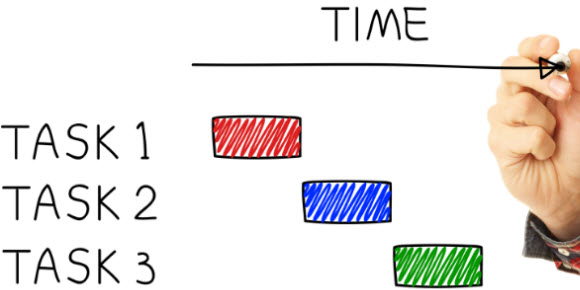
Приложение Time tasks представляет собой компьютерную версию органайзера, которая способна значительно облегчить работу занятым людям. Работая с большими объемами информации, человек может забыть о каком-то событии, чего не допустит данная программа.
Если Вы являетесь руководителем какого-либо предприятия, то time tasks – это незаменимый помощник в такой нелегкой работе.
Time tasks распространяется совершенно бесплатно, что влечет за собой некоторые особенности его работы. Как и многие другие freeware программы, данная утилита является довольно таки назойливой, что может раздражать некоторых пользователей.
К тому же, её не так просто удалить с персонального компьютера, но всё же это возможно. Особенно легко это удается сделать с использованием специальной программы-деинсталятора, которая отличается более широкой палитрой возможностей.
Возможности Time tasks
Пользователь может самостоятельно заносить различные задачи в приложение, которые будут иметь своё название, сроки выполнения, а также время актуальности.
Кроме того, в отличие от обычного блокнота time tasks поддерживает возможность прикрепления изображений, что улучшает процесс обмена информацией между компьютером и пользователем.
Помимо этого, все задачи можно разделить на категории, к примеру: бизнес, домашние дела, отдых и развлечения, покупки. Возможно также задать приоритет той или иной заметке, если она важная – высокий, если не очень важна – более низкий.
Основной задачей приложения time tasks является создание заметок. Как уже упоминалось, каждая заметка может иметь свое имя, а также определенный уровень приоритета. Помимо этого обычный текст можно дополнить, прикрепив к нему изображение, электронный адрес или ссылку.
Как пользоваться программой Time tasks

После запуска приложения Time tasks стоит выбрать необходимую задачу, которую бы Вы хотели выполнить: сделать заметку на календаре, создать напоминание о важной встрече.
После чего необходимо задать имя данному событию, которое бы ассоциировалось с сутью самой заметки. После этого можно заполнить само описание данного мероприятия и по необходимости можно прикрепить картинку.
Если это чей-либо день рождения, то лучше всего прикрепить фотографию этого человека. Затем выбираем дату и время, а также указываем период актуальности события.
Всё, после этого нажимаем на клавишу «Создать» и заметка сохранена в памяти программы. Когда придет срок, пользователю будет отправлено соответствующее уведомление с напоминанием о текущем событии.
Настройка Time tasks
Приложение имеет англоязычную версию, и не предусматривает возможность пользовательской настройки параметров работы самой программы. Поэтому Вам не придется беспокоиться о работе приложения, всё уже настроено до Вас разработчиками.
Если потребуется удалить приложение, тогда прежде всего потребуется закрыть все процессы, связанные с его работой. После чего можно удалить программу и очистить оставшийся от неё мусор на диске и в реестре. Или же можно попросту воспользоваться одним из деинсталляторов.
TimeTasks – утилита планировщик. Программа является органайзером и аналогом встроенного календаря. Поставляется в качестве решения для деловых людей.
Описание программы
Позиционируется как удобный продукт для планирования повседневных задач, и построения рабочего графика. Хотя TimeTasks легко установить, избавиться от него довольно сложно.
Возможно, в софте и есть положительные стороны, но ряд антивирусов определяет ее как троян. Причина – активная деятельность вируса без ведома пользователя, и внесение изменений в реестр.
Как пробирается на железо?

Чтобы понять, что это за программа TimeTasks, нужно оценить способ ее распространения по сети. Если рассматривать программу с точки зрения целесообразности – ее польза сомнительна. Несмотря на свой функционал, она просто копирует возможности, которые и так есть в стандартном наборе Windows. К тому же, в эпоху смартфонов, планировщиками на компьютере уже никто не пользуется.
Поэтому программа попадает на компьютер самым распространенным на сегодняшний день способом – через пакетную установку. Скачивая утилиты, драйвера и полезный софт, мы получаем довеском и вирус.
Получить TimeTasks легко. Достаточно забыть убрать «галочки» в меню установки очередной программы, и вместе с ней мы получаем вирус.
Проявление
Главный атрибут TimeTasks – назойливость. Программа постоянно напоминает пользователю о своем существовании в виде уведомлений на рабочем столе. Кроме того, Timetask открывает дополнительные вкладки в браузере, перенаправляет пользователя на сомнительные сайты, и всячески мешает той работе, которую он якобы должен планировать и оптимизировать.
Рано или поздно это надоедает. Но удалить TimeTasks с первого раза не получится. Вирус снова установится после перезагрузки ПК.
Как удалить?
Перед тем, как удалить TimeTasks, выполним ряд несложных действий:
- Остановка процессов:
- Открываем диспетчер задач.
- Находим связанные с вирусом процессы, и поочередно закрываем.
и нажимаем клавишу Enter.
Возникли сложности с устранением, напишите нам. Укажите, в чем трудность и что вы уже сделали, чтобы мы смогли помочь!
Time Tasks что это за программа и нужна ли она, и как ей пользоваться? По сути, эта программа своего рода органайзер, который запоминает все важный аспекты работы, отдыха, дни рождения и другие важные встречи. Это календарь, блокнот, ежедневник и записная книжка в одном приложении.
Что представляет собой программа Time Tasks?
Программа будет полезна студентам, бизнесменам и другим деловым людям, которые имеют дело с большими объёмами информации, и станет незаменимой для людей на руководящих должностях, у которых расписана каждая минута своего рабочего дня.
В приложении можно создавать разного рода задачи, которые отличаются по названию, времени актуальности и важности. Также к каждой отдельной задаче можно прикреплять картинки, телефоны, электронные адреса, ссылки и другую полезную информацию. Задачи можно делить на разные категории, такие как бизнес, развлечение, домашние дела и покупки. Можно также создать задачи первоочередной важности и второстепенные.
В принципе, важность данной программы понятна, однако существует и другая сторона медали. Эта программа очень назойлива и зачастую устанавливается без желания пользователя. А так как программа достаточно специфическая и нужна далеко не всем, то возникает желание ее удалить.
Как удалить Time Tasks?
Так как программа из ряда рекламных, то она будет сопротивляться всевозможными способами и нужно удалить ее полностью и окончательно.
Алгоритм удаления программы
Шаг-1. Для начала нужно закрыть процесс в диспетчере задач. Для того чтобы его открыть необходимо нажать сочетание клавиш Ctrl+Shift+Esc, или Ctrl+Alt+Del и, в открывшемся меню, выбрать пункт Диспетчер задач.
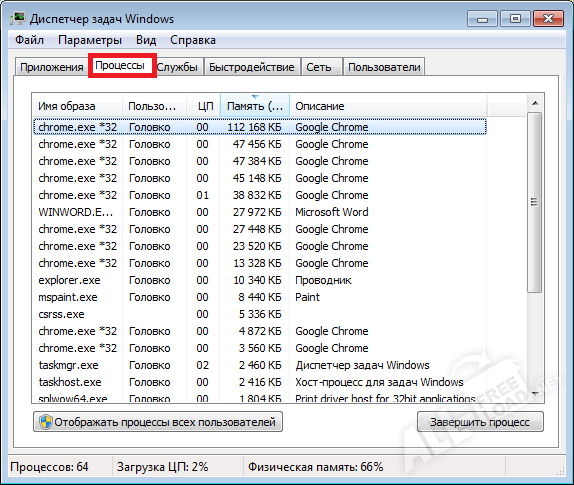
В открывшемся окне нужно перейти на вкладку Процессы и искать сомнительные процессы, названия которых связаны с Time Tasks. Если процесс вам не знаком, воспользуйтесь поисковиком для его идентификации.
Шаг-2. После того, как нашли назойливый процесс, нажмите ПКМ по процессу, затем Завершить процесс. Процессов может быть несколько. Необходимо внимательно изучить их и завершить все процессы.
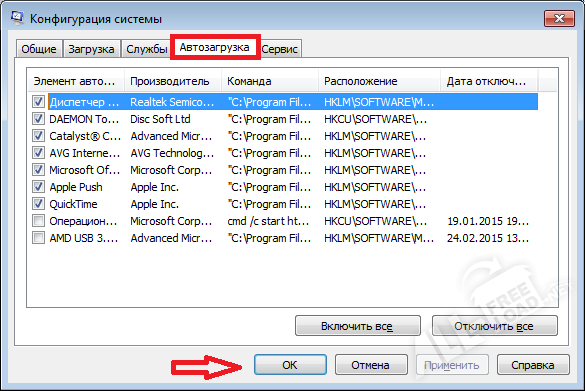
Шаг-3. Теперь необходимо удалить программу Time Tasks с автозагрузки. Для этого в меню Пуск необходимо ввести команду msconfig, в строке поиска,и нажать клавишу Enter. Откроется окно конфигурации системы, в нем нужно перейти во вкладку Автозагрузка.

В окне необходимо снять галочку с программы Time Tasks и нажать ОК. Затем появится окно настройки системы, нужно выбрать Выход без перезагрузки, так как процедура еще не закончена.
Шаг-4. Теперь можно удалять саму программу без опасения, что она вернётся. Для этого нужно зайти в Панель управления, затем Удаление программ и непосредственно удалять саму программу Time Tasks.
Все необходимо делать именно в такой последовательности, чтобы удалить все следы пребывания программы Time Tasks на компьютере.
Если возникли вопросы, задавайте в комментариях, мы обязательно поможем.
Источник: 4systems.ru
Time tasks что это за программа и нужна ли она
TimeTasks – утилита планировщик. Программа является органайзером и аналогом встроенного календаря. Поставляется в качестве решения для деловых людей.
Описание программы
Позиционируется как удобный продукт для планирования повседневных задач, и построения рабочего графика. Хотя TimeTasks легко установить, избавиться от него довольно сложно.
Возможно, в софте и есть положительные стороны, но ряд антивирусов определяет ее как троян. Причина – активная деятельность вируса без ведома пользователя, и внесение изменений в реестр.
Как пробирается на железо?

Чтобы понять, что это за программа TimeTasks, нужно оценить способ ее распространения по сети. Если рассматривать программу с точки зрения целесообразности – ее польза сомнительна. Несмотря на свой функционал, она просто копирует возможности, которые и так есть в стандартном наборе Windows. К тому же, в эпоху смартфонов, планировщиками на компьютере уже никто не пользуется.
Поэтому программа попадает на компьютер самым распространенным на сегодняшний день способом – через пакетную установку. Скачивая утилиты, драйвера и полезный софт, мы получаем довеском и вирус.
Получить TimeTasks легко. Достаточно забыть убрать «галочки» в меню установки очередной программы, и вместе с ней мы получаем вирус.
Проявление
Главный атрибут TimeTasks – назойливость. Программа постоянно напоминает пользователю о своем существовании в виде уведомлений на рабочем столе. Кроме того, Timetask открывает дополнительные вкладки в браузере, перенаправляет пользователя на сомнительные сайты, и всячески мешает той работе, которую он якобы должен планировать и оптимизировать.
Рано или поздно это надоедает. Но удалить TimeTasks с первого раза не получится. Вирус снова установится после перезагрузки ПК.
Как удалить?
Перед тем, как удалить TimeTasks, выполним ряд несложных действий:
и нажимаем клавишу Enter.
Возникли сложности с устранением, напишите нам. Укажите, в чем трудность и что вы уже сделали, чтобы мы смогли помочь!
Обзор программы Time Tasks

Вообще, строго говоря, я понял, что Time Tasks — это совсем не вирус и не шпион, а крайне полезная программа, которая «запоминает» всё вместо своего пользователя.

Программа Time Tasks позволяет наперёд планировать жизнь, успешно совмещая в себе функции календаря, блокнота, записной книжки. Такие программы ещё называют «персональными секретарями», т.к. они хранят информацию, которую достаточно трудно и нерационально держать в голове.
Что это Time Tasks?
Имеется много разновидностей задач, различающихся по названиям, срокам, времени актуальности. К задачам прикрепляются как картинки, так и ссылки, телефоны, электронные адреса. Они удобно делятся по нужным категориям — бизнес, покупки, домашние, развлечения. Есть деление и по приоритетности — важные или не очень.
Я думаю, вам становится ясно, что это за программа Time Tasks и зачем она нужна. Простейшее управление, удобство интерфейса помогут легко разобраться каждому человеку. Она незаменима для бизнесменов и других деловых людей, да даже и простых студентов, которым тоже немало дат и информации приходится запоминать.

То есть общее качество программы Time Tasks сомнений не вызывает.
К сожалению, бесплатное программное обеспечение, помимо плохого качества, может иметь другой недостаток — назойливость.
Да, выше я объяснил, что Time Tasks может быть полезной. Однако далеко не все в ней нуждаются. И очень часто такие программы проникают на компьютер случайно, дополнительно устанавливаясь при инсталляции другого ПО. Были невнимательны при установке, не сняли ненужной галочки — и вот получили совершенно бесполезный для нас придаток.
Как удалить Time Tasks?
Казалось бы, в чём проблема — удалить и забыть. Но далеко не всегда всё так просто. Разработчики с нами не согласны, они будут счастливы, видеть Time Tasks на компьютере у всех и каждого, им лучше знать, что нам нужнее, а что нет.
Поэтому Time Tasks (как и многое другое «назойливое» ПО), просто так не удаляется. Если воспользоваться обычными методами, вроде Установки и удаления программ, то не исключено, что она снова появится при загрузке. И проверка на вирусы не поможет — вроде, как и не с вирусом дело имеем.
Но любая проблема решаема — ведь за компьютером всё нолики и единички, нолики и единички.
Есть два основных способа убрать Time Tasks:
Крайний вариант при любой компьютерной проблеме всегда — переустановка ОС, но здесь он вряд ли будет нужен.
filecheck .ru
Большинство антивирусных программ распознает timetasks.exe как вирус, в частности, Kaspersky определяет файл как not-a-virus:Downloader.Win32.ZxrLoader.d, и Symantec определяет файл как Trojan.Gen.2.
Бесплатный форум с информацией о файлах поможет вам найти информацию, как удалить файл. Если вы знаете что-нибудь об этом файле, пожалуйста, оставьте комментарий для других пользователей.
Вот так, вы сможете исправить ошибки, связанные с timetasks.exe
Информация о файле timetasks.exe
Важно: Вы должны проверить файл timetasks.exe на вашем компьютере, чтобы убедится, что это вредоносный процесс. Мы рекомендуем Security Task Manager для безопасности вашего компьютера.
Комментарий пользователя
Лучшие практики для исправления проблем с timetasks
Чистый и аккуратный компьютер является ключевым требованием для избежания проблем с ПК. Это означает: проверка на наличие вредоносных программ, очистка жесткого диска, используя cleanmgr и sfc /scannow, удаление программ, которые вам больше не нужны, проверка Автозагрузки (используя msconfig) и активация Автоматического обновления Windows. Всегда помните о создании периодических бэкапов, или как минимум о создании точек восстановления.
Если у вас актуальная проблема, попытайтесь вспомнить последнее, что вы сделали, или последнюю программу, которую вы установили, прежде чем проблема появилась первый раз. Используйте resmon команду, чтобы определить процесс, который вызывает у вас проблему. Даже если у вас серьезные проблемы с компьютером, прежде чем переустанавливать Windows, лучше попробуйте восстановить целостность установки ОС или для Windows 8 и более поздних версий Windows выполнить команду DISM.exe /Online /Cleanup-image /Restorehealth. Это позволит восстановить операционную систему без потери данных.
timetasks сканер

Security Task Manager показывает все запущенные сервисы Windows, включая внедренные скрытые приложения (например, мониторинг клавиатуры или браузера, авто вход). Уникальный рейтинг надежности указывает на вероятность того, что процесс потенциально может быть вредоносной программой-шпионом, кейлоггером или трояном.
Бесплатный aнтивирус находит и удаляет неактивные программы-шпионы, рекламу, трояны, кейлоггеры, вредоносные и следящие программы с вашего жесткого диска. Идеальное дополнение к Security Task Manager.
Reimage бесплатное сканирование, очистка, восстановление и оптимизация вашей системы.
Time Tasks что это за программа, и нужна ли она?
Time Tasks что это за программа и нужна ли она, и как ей пользоваться? По сути, эта программа своего рода органайзер, который запоминает все важный аспекты работы, отдыха, дни рождения и другие важные встречи. Это календарь, блокнот, ежедневник и записная книжка в одном приложении.
Что представляет собой программа Time Tasks?
Программа будет полезна студентам, бизнесменам и другим деловым людям, которые имеют дело с большими объёмами информации, и станет незаменимой для людей на руководящих должностях, у которых расписана каждая минута своего рабочего дня.
В приложении можно создавать разного рода задачи, которые отличаются по названию, времени актуальности и важности. Также к каждой отдельной задаче можно прикреплять картинки, телефоны, электронные адреса, ссылки и другую полезную информацию. Задачи можно делить на разные категории, такие как бизнес, развлечение, домашние дела и покупки. Можно также создать задачи первоочередной важности и второстепенные.
В принципе, важность данной программы понятна, однако существует и другая сторона медали. Эта программа очень назойлива и зачастую устанавливается без желания пользователя. А так как программа достаточно специфическая и нужна далеко не всем, то возникает желание ее удалить.
Как удалить Time Tasks?
Так как программа из ряда рекламных, то она будет сопротивляться всевозможными способами и нужно удалить ее полностью и окончательно.
Алгоритм удаления программы
Шаг-1. Для начала нужно закрыть процесс в диспетчере задач. Для того чтобы его открыть необходимо нажать сочетание клавиш Ctrl+Shift+Esc, или Ctrl+Alt+Del и, в открывшемся меню, выбрать пункт Диспетчер задач.

В открывшемся окне нужно перейти на вкладку Процессы и искать сомнительные процессы, названия которых связаны с Time Tasks. Если процесс вам не знаком, воспользуйтесь поисковиком для его идентификации.
Шаг-2. После того, как нашли назойливый процесс, нажмите ПКМ по процессу, затем Завершить процесс. Процессов может быть несколько. Необходимо внимательно изучить их и завершить все процессы.

Шаг-3. Теперь необходимо удалить программу Time Tasks с автозагрузки. Для этого в меню Пуск необходимо ввести команду msconfig, в строке поиска,и нажать клавишу Enter. Откроется окно конфигурации системы, в нем нужно перейти во вкладку Автозагрузка.

В окне необходимо снять галочку с программы Time Tasks и нажать ОК. Затем появится окно настройки системы, нужно выбрать Выход без перезагрузки, так как процедура еще не закончена.
Шаг-4. Теперь можно удалять саму программу без опасения, что она вернётся. Для этого нужно зайти в Панель управления, затем Удаление программ и непосредственно удалять саму программу Time Tasks.
Все необходимо делать именно в такой последовательности, чтобы удалить все следы пребывания программы Time Tasks на компьютере.
Если возникли вопросы, задавайте в комментариях, мы обязательно поможем.
TimeTasks: что это за программа и как ее удалить?

TimeTasks – утилита планировщик. Программа является органайзером и аналогом встроенного календаря. Поставляется в качестве решения для деловых людей.
Описание программы
Позиционируется как удобный продукт для планирования повседневных задач, и построения рабочего графика. Хотя TimeTasks легко установить, избавиться от него довольно сложно.
Возможно, в софте и есть положительные стороны, но ряд антивирусов определяет ее как троян. Причина – активная деятельность вируса без ведома пользователя, и внесение изменений в реестр.
Как пробирается на железо?

Чтобы понять, что это за программа TimeTasks, нужно оценить способ ее распространения по сети. Если рассматривать программу с точки зрения целесообразности – ее польза сомнительна. Несмотря на свой функционал, она просто копирует возможности, которые и так есть в стандартном наборе Windows. К тому же, в эпоху смартфонов, планировщиками на компьютере уже никто не пользуется.
Поэтому программа попадает на компьютер самым распространенным на сегодняшний день способом – через пакетную установку. Скачивая утилиты, драйвера и полезный софт, мы получаем довеском и вирус.
Получить TimeTasks легко. Достаточно забыть убрать «галочки» в меню установки очередной программы, и вместе с ней мы получаем вирус.
Проявление
Главный атрибут TimeTasks – назойливость. Программа постоянно напоминает пользователю о своем существовании в виде уведомлений на рабочем столе. Кроме того, Timetask открывает дополнительные вкладки в браузере, перенаправляет пользователя на сомнительные сайты, и всячески мешает той работе, которую он якобы должен планировать и оптимизировать.
Рано или поздно это надоедает. Но удалить TimeTasks с первого раза не получится. Вирус снова установится после перезагрузки ПК.
Как удалить?
Перед тем, как удалить TimeTasks, выполним ряд несложных действий:
Возникли сложности с устранением, напишите нам. Укажите, в чем трудность и что вы уже сделали, чтобы мы смогли помочь!
- ← Time tasks что за программа
- Time tasks что это за программа →
Источник: pedagogik-a.ru